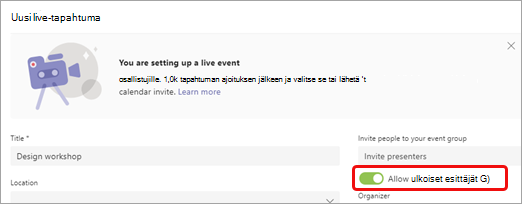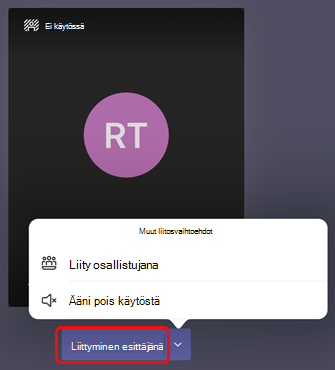Anonyymien esittäjien salliminen live-tapahtumassa Microsoft Teamsissa
Tärkeää:
-
Jos haluat uusia tapahtumaominaisuuksia ja käyttökokemuksia, kokeile siirtyä Teamsin kaupungintaloihin.
-
Lisätietoja on tässä blogikirjoituksessa .
Live-tapahtuman järjestäjät voivat antaa anonyymille osallistujille oikeuden esittää sisältöä. Anonyymien esittäjien on liityttävä kokoukseen Teamsin työpöytäversiossa tai Teams for Mobilessa iPadilla.
Anonyymien esitysten salliminen
Tärkeää: Live-tapahtuman ajoittaminen on käytettävissä vain perinteisessä kalenterissa. Lisätietoja on artikkelissa Uuden kalenterin käytön aloittaminen Microsoft Teamsissa.
Anonyymien esittäjien sallivan live-tapahtuman ajoittaminen:
-
Valitse Kalenteri
-
Valitse avattavan valikon nuoli Uusi kokous -
-
Valitse Live-tapahtuma.
-
Ota Käyttöön Salli ulkoiset esittäjät -vaihto.
Huomautus: Kun tapahtuma on ajoitettu, voit ottaa tämän asetuksen käyttöön kaksoisnapsauttamalla tapahtumaa kalenterissa ja valitsemalla Muokkaa.
-
Kutsu anonyymit esittäjät kokoukseen kutsun kautta tai lähetä heille esittäjän liittymistiedot kutsun lähettämisen jälkeen. (Saat esittäjän liittymistiedot avaamalla tapahtuman kalenterissa, vierittämällä sivun alareunaan ja kopioimalla tiedot Microsoft Teams -kohdassa.)
-
Kokouksen alussa nimettömät esittäjät, joilla ei ole Azure Active Directory (Azure AD) -käyttäjätietoja, siirtyvät kokouksen odotustilaan, kun he valitsevat Liity-linkin . Sinun on päästettävä heidät kokoukseen.
Huomautukset:
-
Azure AD tunnistetiedot on Microsoftin sähköpostiosoite, jonka hänen yrityksensä on antanut jollekulle, tai henkilökohtainen Microsoft Business -tili.
-
Osallistujat, joilla on Azure AD käyttäjätiedot, mutta jotka eivät kuulu vuokraajaan, osallistuvat kokoukseen suoraan, jos heidät kutsutaan, mutta heille on silti annettava esittäjän rooli, jotta he voivat puhua ja jakaa sisältöä.
-
Sisäiset osallistujat, jotka käyttävät esittäjän liittymislinkkiä, mutta joita ei nimenomaisesti lisätty esittäjiksi, siirtyvät odotustilaan ja heistä tulee automaattisesti esittäjiä, kun heidät hyväksytään kokoukseen.
-
Älä jaa sisäistä linkkiä muiden kuin ulkoisten esittäjien kanssa. Ulkoiset esittäjät ovat osallistujia, joilla ei ole vuokraajassa tunnistetietoja (kuten @microsoft.com sähköpostitili).
-
Älä hyväksy osallistujia odotustilassa, ellet vahvista, että he ovat ulkoisia esittäjiäsi.
-
Jos osallistujalinkki on virheellinen tai se ei sisällä asianmukaisia parametreja, osallistujat päätyvät live-tapahtuman odotustilassa.
-
Voit muuttaa anonyymien esittäjien roolia tapahtuman aikana manuaalisesti seuraavasti:
-
Valitse kokouksen ohjausobjekteista Ihmiset
-
Pidä hiiren osoitinta sen henkilön nimen päällä, jonka roolia haluat muuttaa, ja valitse Lisää vaihtoehtoja
Kun anonyymit esittäjät on ylennetty esittäjäksi, he voivat
-
Jaa ääni ja video.
-
Jaa sisältöä.
-
Tarkastele esittäjäryhmän keskustelua.
He eivät voi:
-
Käytä kokousta Q&A.
-
Poista muita henkilöitä kokouksesta.
Huomautus: Kun Salli ulkoiset esittäjät -asetus on käytössä, tapahtumaan soittavat henkilöt voivat kuunnella, mutta eivät puhua.
Anonyymit esittäjät iPadissa
-
Kun olet valinnut Liity-linkin , valitse Liity esittäjäksi.
Tarvitsetko apua tapahtumien kanssa?
Microsoft 365 Live Event Assistance Program (LEAP) -ohjelman avulla voimme auttaa sinua tutustumaan tapahtuman, verkkoseminaarin tai suuren kokouksen määrittämiseen ja järjestämiseen, ja voimme olla käytettävissä tapahtuman aikana, jotta voimme auttaa, jos kysymyksiä tai ongelmia ilmenee.
Esikatselun aikana tukiohjelma on maksuton asiakkaille, jotka käyttävät Teamsia tai Yammeria tapahtumiensa toimittamiseen. Rekisteröidy nyt, jotta pääset alkuun.
Aiheeseen liittyvät artikkelit
Teamsin live-tapahtuman ajoittaminen
Osallistujien kutsuminen live-tapahtumaan Microsoft Teamsissa